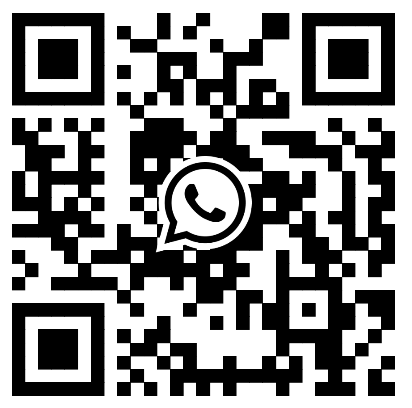本篇文章使用SRDB工具(搜索并替换数据库链接)轻松更改您网站的URL,接下来我们将为您说明如何操作。
该工具在您更改域名或链接结构时提供了便利!
如果没有此工具,您需要到PhpMyAdmin数据库表里手动更改链接,如果您有大量的文章和页面,则可能要花费您很长的时间。
如果您对WordPress已经很熟悉,您可以通过WP-CLI专家模式直接在命令行中进行此操作,从WPScale控制台访问命令行,只需输入以下命令即可完成:
wp search-replace --all-tables --precise https://www.wrong-url.fr https://www.right-url.fr
您不需要加http前缀和www:
wp search-replace --all-tables --precise wrong-url.fr right-url.fr
如果通过WP-CLI使用专家模式,则无需执行以下步骤。
步骤1:下载SRDB并将其发送到您的FTP
下载完成后,解压完整文件并将其发送到您站点的根目录(/wp-admin/,/wp-content/和/wp-include/文件夹同级),然后您可以通过链接访问此工具。例如http://www.yourdomain.com/Search-Replace-DB-master/。
步骤2.1:输入URL并模拟更改
在SRDB页面上,您须输入旧链接以及新链接,然后单击【模拟运行】按钮以模拟更改,如下图所示。

单击【模拟运行】按钮后,该工具将搜索是否存在旧链接并显示包含旧链接的表单名:
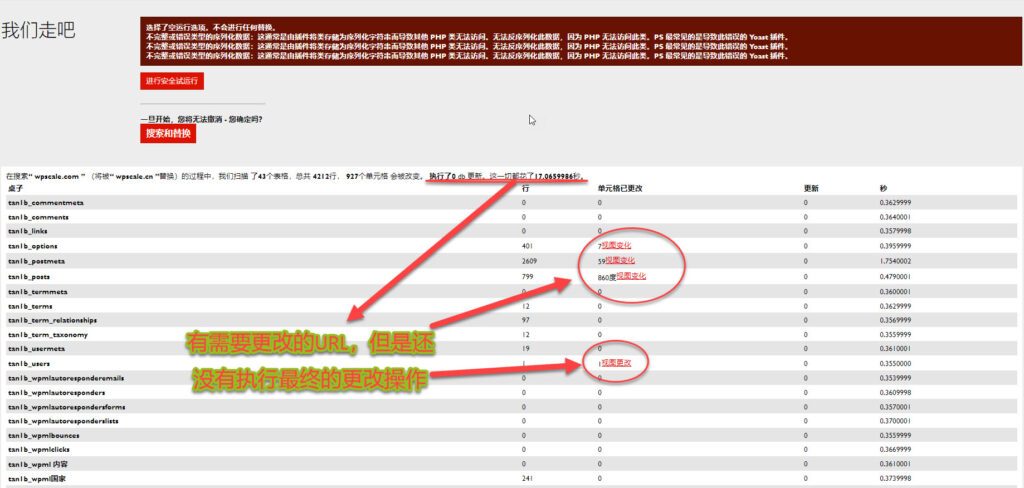
在这里我们可以看到有很多需要更正的旧链接。
步骤2.2:进行更改
现在我们已经知道有许多链接需要修改,接下来要执行真正的更改操作。
单击【运行】按钮。
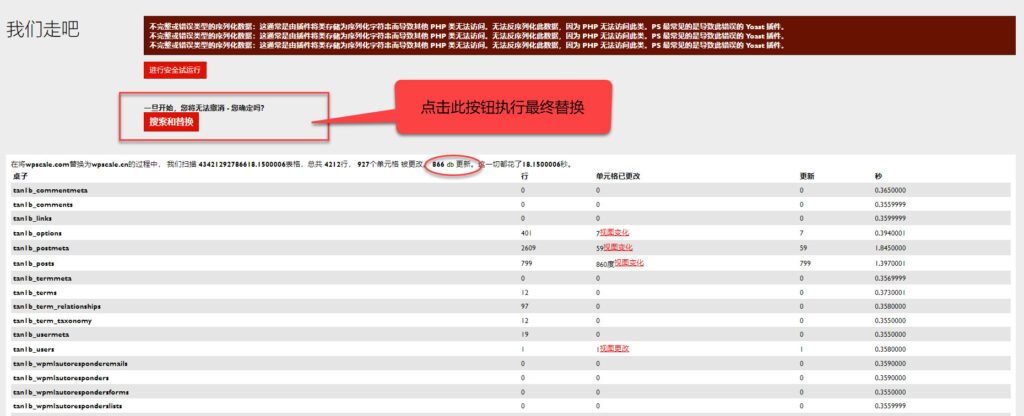
您会看到再次检测到了与先前检测到的相同的URL。
最后一步:删除SRDB并清除Varnish缓存
您所有URL都已更改完成,您只需单击页面底部的【删除】按钮即可删除此工具。
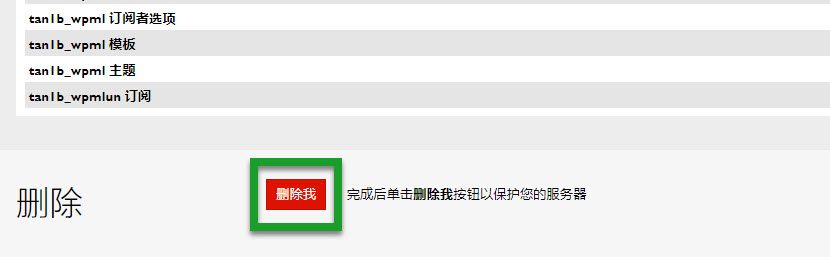
您还应该检查主题或插件是否会生成包含旧链接的CSS或JS文件。您须要从设置页面或主题/插件中清除这些文件。
您最后所需要做的就是清除Varnish缓存(如下图所示)并清空浏览器缓存(请参考:清除浏览器缓存)。